Cele mai bune 5 remedieri pentru că schimbul de noapte nu funcționează pe iPhone și Mac
Miscellanea / / September 15, 2023
Folosirea iPhone-ului sau Mac-ului pentru perioade mai lungi de timp vă poate afecta vederea pe termen lung. Puteți urmări utilizarea dispozitivului dvs. cu Durata ecranului activată iPhone și Mac. Dar dacă tot trebuie să le folosiți, mai ales pe timp de noapte, puteți activa Night Shift pentru a reduce expunerea la lumină albastră.
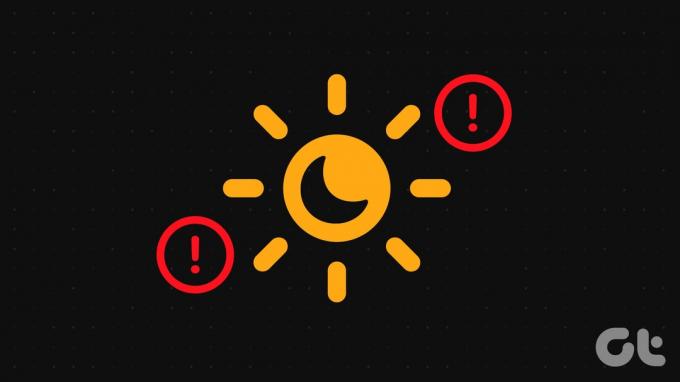
Puteți programa Night Shift iPhone sau Mac pentru o anumită dată și oră. Dar dacă întâmpinați probleme cu acesta, iată câteva metode de depanare pentru a remedia Night Shift care nu funcționează pe iPhone și Mac.
1. Verificați-vă programul turelor de noapte
În timp ce schimbul de noapte este dezactivat în mod implicit, va trebui să îl activați dacă intenționați să îl utilizați în mod regulat. Dacă Night Shift nu se activează automat, deși este activat pe iPhone sau Mac, trebuie să verificați durata pentru care ați programat-o pe dispozitiv. Iată cum.
Pe iPhone
Pasul 1: Deschideți aplicația Setări pe iPhone.

Pasul 2: Derulați în jos și atingeți Afișare și Luminozitate.

Pasul 3: Derulați în jos și atingeți Turnul de noapte.

Pasul 4: Verificați programul pe care l-ați selectat pentru activarea Turului de noapte atingând din De la Până.
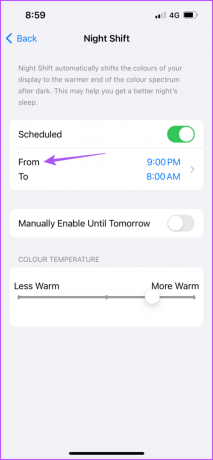
Pasul 5: Asigurați-vă că selectați programul corect preferat pentru schimbul de noapte.
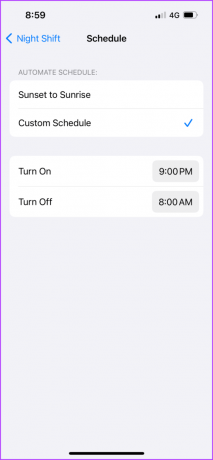
Pasul 5: După aceea, închideți aplicația Setări și verificați dacă problema este rezolvată.
Pe Mac
Pasul 1: Apăsați comanda + comandă rapidă de la tastatură pe bara de spațiu pentru a deschide Căutare Spotlight, tastați Setarile sistemului, și apăsați Return.

Pasul 2: Faceți clic pe Displays din meniul din stânga.

Pasul 3: Faceți clic pe Shift de noapte în colțul din dreapta jos.

Pasul 4: Verificați programul schimbului de noapte și asigurați-vă că l-ați selectat pe cel preferat.
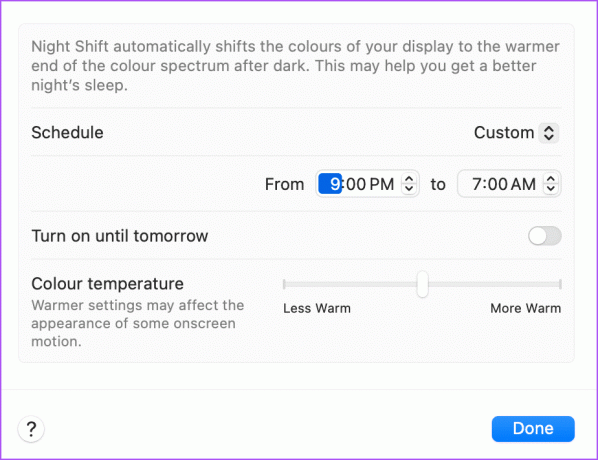
Pasul 5: Faceți clic pe Terminat în partea dreaptă jos pentru a vă confirma preferințele.

Pasul 6: Închideți fereastra Setări și verificați dacă problema este rezolvată.
2. Verificați setările de dată și oră
Dacă schimbul de noapte încă nu funcționează chiar și după programarea acestuia, verificați setările de dată și oră pentru iPhone sau Mac. Acest lucru se aplică dacă ați ales Turnul de noapte pentru durata de la răsărit până la apus.
Pe iPhone
Pasul 1: Deschideți aplicația Setări pe iPhone.

Pasul 2: Derulați în jos și atingeți General.

Pasul 3: Selectați Data și Ora.
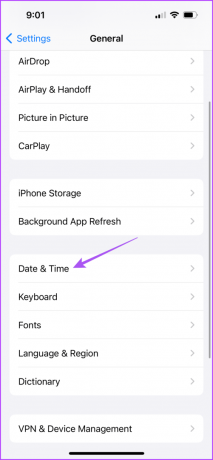
Pasul 4: Verificați dacă data și ora corecte au fost selectate conform locației dvs. actuale.
Vă sugerăm să activați Setați automat pentru a permite Apple să seteze data și ora exacte pentru iPhone-ul dvs.
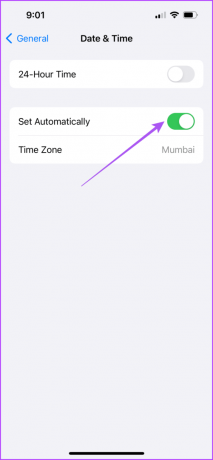
Pasul 5: După efectuarea modificărilor, închideți aplicația Setări și verificați dacă problema este rezolvată.
Pe Mac
Pasul 1: Apăsați comanda + comandă rapidă de la tastatură pe bara de spațiu pentru a deschide Căutare Spotlight, tastați Setarile sistemului, și apăsați Return.

Pasul 2: Faceți clic pe General din meniul din stânga.

Pasul 3: Selectați Data și Ora.

Pasul 4: Verificați dacă data și ora corecte au fost setate pentru Mac-ul dvs.
Vă sugerăm să activați opțiunea „Setați automat fusul orar pentru locația dvs. actuală”.
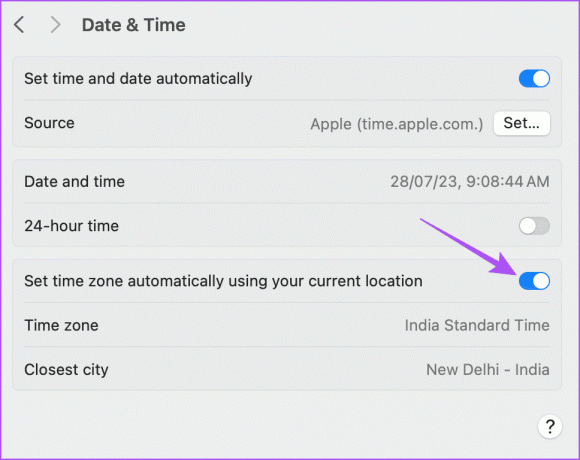
Pasul 5: Închideți fereastra Setări și verificați dacă problema este rezolvată.
3. Verificați setările de locație
Dacă Night Shift încă nu funcționează pe iPhone sau Mac, trebuie să verificați dacă a fost activat accesul la locație pentru dispozitivul dvs. Există o setare de Personalizare a sistemului, care asigură că funcțiile precum Turnul de noapte funcționează corect după locația dvs. Iată cum puteți verifica dacă a fost activat.
Pe iPhone
Pasul 1: Deschideți aplicația Setări pe iPhone.

Pasul 2: Derulați în jos și atingeți Confidențialitate și securitate.
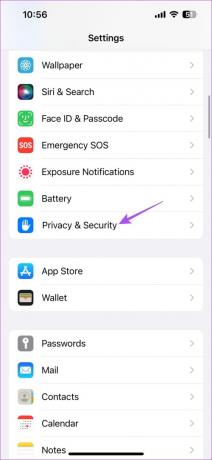
Pasul 3: Selectați Servicii de localizare.

Pasul 4: Asigurați-vă că serviciile de localizare au fost activate.

Pasul 5: Derulați în jos și apăsați pe Servicii de sistem.

Pasul 6: Derulați în jos și asigurați-vă că Personalizarea sistemului a fost activată.

Pasul 7: După aceea, închideți aplicația Setări și verificați dacă problema este rezolvată.
Pe Mac
Pasul 1: Apăsați comanda + comandă rapidă de la tastatură pe bara de spațiu pentru a deschide Căutare Spotlight, tastați Confidențialitate și securitate, și apăsați Return.

Pasul 2: Faceți clic pe Servicii de localizare.

Pasul 3: Asigurați-vă că Serviciile de localizare au fost activate pe Mac.
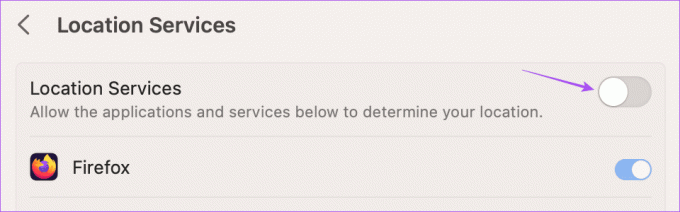
Pasul 3: Derulați în jos în jos și faceți clic pe Detalii de lângă Servicii de sistem.

Pasul 4: Faceți clic pe comutatorul de lângă Personalizarea sistemului pentru a activa funcția.
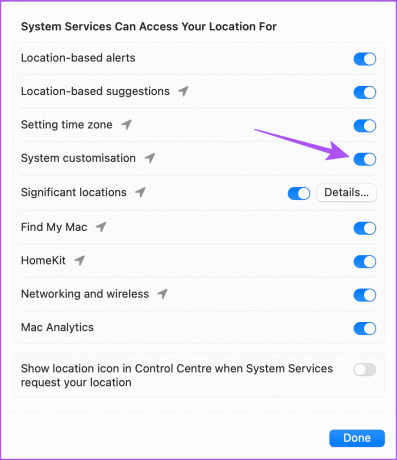
Pasul 5: Faceți clic pe Terminat în partea dreaptă jos pentru a confirma.

Pasul 6: Închideți fereastra Setări și verificați dacă problema este rezolvată.
De asemenea, puteți consulta postările noastre dacă Serviciile de localizare nu funcționează pe dvs iPhone sau Mac.
Dacă Night Shift încă nu funcționează pe Mac, puteți utiliza utilitarul ColorSync pentru a verifica și repara profilul de culoare al afișajului Mac. Profilul de culoare al ecranului Mac-ului dvs. este aprobat de International Color Consortium (ICC), iar ColorSync Utility va verifica și repara profilurile ICC instalate pe Mac. Acesta este modul în care ați repara orice probleme de stocare cu Utilitarul de disc pe Mac.
Pasul 1: Apăsați comanda + comandă rapidă de la tastatură pe bara de spațiu pentru a deschide Căutare Spotlight, tastați Utilitar ColorSync, și apăsați Return.
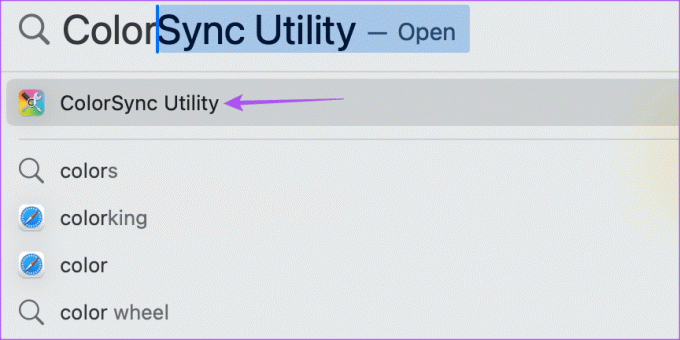
Pasul 2: Selectați fila Profil de prim ajutor și faceți clic pe Verificare.

Pasul 3: Odată ce profilele de culoare au fost verificate, faceți clic pe Reparare în partea dreaptă jos.

Pasul 4: După aceea, închideți fereastra și verificați dacă problema este rezolvată.
5. Actualizați versiunea software
Ultima soluție este să actualizați și să instalați cea mai recentă versiune de iOS sau macOS, în funcție de dispozitivul dvs. Acest lucru va remedia orice erori sau erori care cauzează această problemă.
Pe iPhone
Pasul 1: Deschideți aplicația Setări pe iPhone.

Pasul 2: Derulați în jos și atingeți General.

Pasul 3: Atingeți Actualizare software.

Pasul 4: Dacă este disponibilă o actualizare, descărcați-o și instalați-o.
Pasul 5: După aceea, verificați dacă problema este rezolvată.
Pe Mac
Pasul 1: Apăsați comanda + comandă rapidă de la tastatură pe bara de spațiu pentru a deschide Căutare Spotlight, tastați Verificați actualizarea software-ului, și apăsați Return.
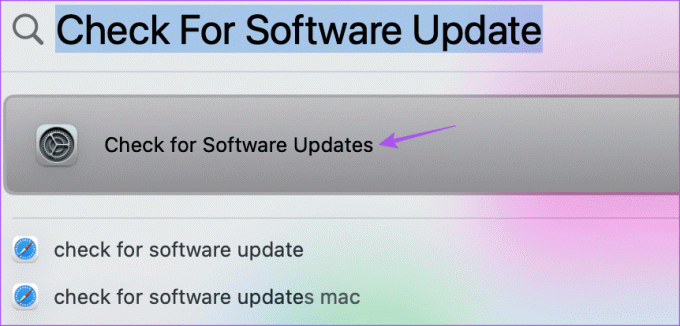
Pasul 2: Dacă este disponibilă o actualizare, descărcați-o și instalați-o.
Pasul 3: După aceea, verificați dacă problema este rezolvată.
Schimbă în schimb de noapte
Aceste soluții vă vor ajuta să remediați problema cu funcția Night Shift care nu funcționează pe iPhone și Mac. Puteți citi și postarea noastră pentru a afla cum să diminuați automat luminile intermitente în videoclipurile de pe iPhone și Mac.
Ultima actualizare pe 28 iulie 2023
Articolul de mai sus poate conține link-uri afiliate care ajută la sprijinirea Guiding Tech. Cu toate acestea, nu afectează integritatea noastră editorială. Conținutul rămâne imparțial și autentic.
ȘTIAȚI
iPhone 5s este unul dintre cele mai populare telefoane Apple, cu peste 70 de milioane de unități vândute din 2013.



